编辑点评:一键快速清理注册表重置注册
idm是一个非常神奇的下载工具,但是软件经常要升级,用户重新安装idm就需要注册很麻烦,这款IDM Trial Reset是一个专门的IDM清理重置及注册假冒序列号工具软件,很好用。
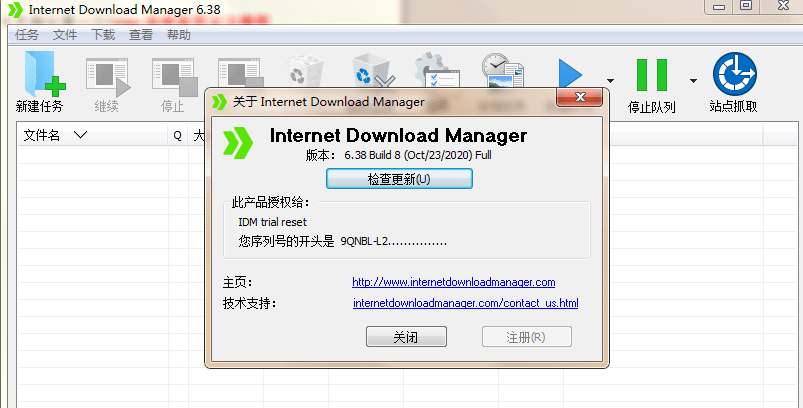
使用方法
1、此软件是根据idm软件而打造,所以使用前提是你电脑上必须有idm的软件;
2、下载解压后,运行IDM清理重置及注册假冒序列号工具.exe;
3、点击第一个,trial reset,点击“Reset the IDM trial now”即可。
软件特色
由于IDM升级频繁,导致IDM重新安装需要注册,今天特分享一个“IDM清理重置及注册假冒序列号工具”,希望能帮助IDM的使用者。
功能介绍
提升你的下载速度最多达5倍,安排下载时程,或续传一半的软件。
Internet Download Manager的续传功能可以恢复因为断线、网络问题、计算机当机甚至无预警的停电导致下传到一半的软件。
此程序具有动态档案分割、多重下载点技术,而且它会重复使用现有的联机,而不需再重新联机登入一遍。聪明的in-speed技术会动态地将所有设定应用到某种联机类型,以充分利用下载速度。
Internet Download Manager支持下载队列、防火墙、代理服务器和映射服务器、重新导向、cookies、需要验证的目录,以及各种不同的服务器平台。
此程序紧密地与Internet Explorer和Netscape Communicator结合,自动地处理你的下载需求。此程序还具有下载逻辑最佳化功能、检查病毒,以及多种偏好设定。
软件优势
对您需要的idm试用日期进行重置
还可对假冒的序列号进行注册
功能方面也相当的试用
并且使用也得到了相当不错的体验
软件的使用方面得到了最大化的简单操作
虽然使用的操作界面语言是英文
也不会对用户使用造成任何的影响
快速的即可完成对软件的上手操作
IDM巧妙使用方法
1、批量下载
IDM 同时还支持批量下载,如果你要下载链接有规律可循的话,的用通配符 * 来代替变化的部分,IDM 官方也给出了示范。
2、站点抓取
这个功能可以代替离线浏览器的功能,它可以把你需要的网站内容全部存储在你的硬盘上时,以便离线、连接慢、链接不稳定等情况地访问网站。
比如之前奶酪有分享过的离线版韦氏可视化词典就是用这种方法下载下来的。不过,就离线下载网页来说,还是 offline browser 更专业。
3、配合百度网盘实现离线下载
绝大多数BT资源和磁力链接(不包括“你懂的资源”)可以利用「百度网盘 + IDM」来实现离线下载,离线成功后就可以像网盘资源一样高速下载了。“你懂的资源”还是得用迅雷,推荐迅雷极速版。
4、视频抓取
打开任意一个网页视频,在视频的右上解就会出现IDM的嗅探按钮,点击即可一键下载。如果你嫌图标太大碍眼,可以在「选项」-->「常规」-->「自定义浏览器中的IDM浮动条」中选择迷你模式。?
类似优酷、爱奇艺等视频网站,解析下载出来的视频为多段视频,可以借用“全民解析”等视频解析网站解析播放后再下载。
5、直播源录制
这个功能可以说是强大到没朋友了,直接抓取直接播源数据,比截屏录制的效果好太多了,画质音质都是无损搬运,而且它还支持同时下载多个直接源!!!点击完成即可获取视频文件。支持所有直接平台,斗鱼直播需要额外安装一个叫“斗鱼HTML5播放器”的拓展。
如何保存当前下载的直播视频呢?
打开IDM的临时保存路径,一般在“C:\Users\你的用户名\AppData\Roaming\IDM\DwnlData”下,保存的视频文件通常没有任何后缀名,IDM 在录制直播源的时候也没有暂停的选项。
如果我们要停止录制的话,可以将保存的视频文件复制一份,然后在文件后面加入后缀名 .mp4 或者 .ts 即可。
6、代理下载
如果需要下载Y2B等需要代理才能访问的网站视频时,要在IDM「选项」-->「代理服务器」中设置一下端口,设置之后就一劳永逸了。
如果在Y2B等网站无法显示浮动条时,还需要在「高级/socks」中勾选“Socks”选项。(此方法支持Y2B 4K视频下载)
7、暂时停用IDM下载
一些网站在提供下载时,或是因为安全或者因为限流,会导致出现“一些网站不允许请求同一个文件两次”的提示,无法使用IDM来下载。
解决方法是按住 Alt键 点击下载链接,这样就不会弹出IDM 下载对话框了。如果还是不行,可以在「选项」-->「常规」中,暂时取消勾选捕获你正在使用的浏览器行为。
8、下载文件自动分类
下载文件自动分类是我非常喜欢的一个功能,它非常的人性化。以前下载资源前总要选择保存路径,因为保存路径的不确定,所以要找到下载文件也需要查询一番,非常痛苦。有了这个自动分类功能,相信我,你习惯了就再也改不了了。
常见问题
1、安装了 IDM,但浏览器没有显示下载按钮?
答:添加浏览器拓展即可。Firefox 浏览器将文件夹中的 idmmzcc3.xpi 拖入浏览器安装,Chrome 浏览器将文件夹中的 IDMGCExt.crx 拖入浏览器安装。(如果你使用的是奶酪定制的浏览器,则无需再安装)
2、打开IDM,弹窗显示“某些应用程序阻止了 IDM 集成到浏览中”?
答:右键选择“IDMan.exe”,以管理员身份运行一次即可。
3、为什么以前有 IDM 浮动下载条的,现在突然没有了?
这是因为点击关闭了浮动下载条,可以在拓展管理器页面,禁用 IDM 拓展,然后再重新开启就可以了。
4、IDM下载时可不可以不弹出下载确认的对话框?
可以在“设置—>下载”,取消勾选“显示开始下载对话框”。
5、因为断线或者暂停下载一段时间后,点击继续下载时会弹出验证对话框?
答:IDM的一大特色就在于断点续传,因为断线或者暂停下载一段时间后,点击继续下载时会弹出验证对话框,说需要用户名密码。这个问题难不倒IDM,遇到续传弹出验证对话框,
解决方法是:
1,无需理会弹出的验证对话框,直接关闭。
2,右键点击文件,选择“刷新下载地址”。
3,在重新弹出的下载页面重新获取下载链接,复制“URL”一栏的链接。
4,右键点击文件,选择“属性”,在“地址”一栏,将刚刚复制的链接粘贴上去就可以了。


 金山毒霸官网版
金山毒霸官网版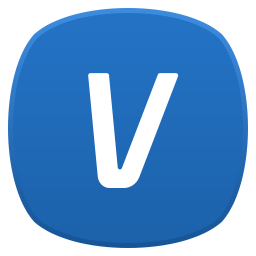 Virbox Protector加密工具
Virbox Protector加密工具 瑞星杀毒软件v17
瑞星杀毒软件v17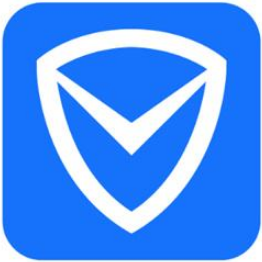 QQ电脑管家mac版
QQ电脑管家mac版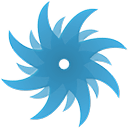 ClamXav for Mac官方版
ClamXav for Mac官方版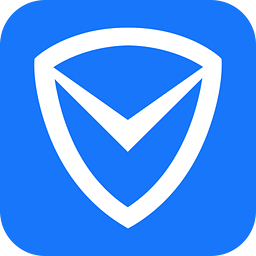 电脑管家杀毒软件2019
电脑管家杀毒软件2019 360杀毒软件2019
360杀毒软件2019 HEU KMS Activator激活工具绿色版
HEU KMS Activator激活工具绿色版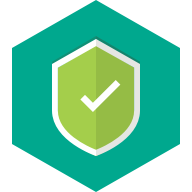 卡巴斯基免费版离线版
卡巴斯基免费版离线版 磁盘加密工具VeraCrypt免费版
磁盘加密工具VeraCrypt免费版

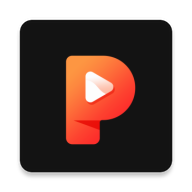


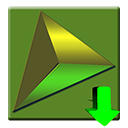



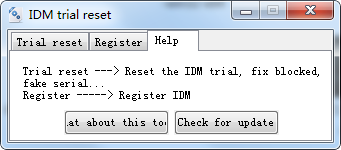
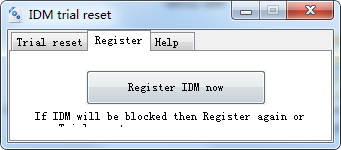
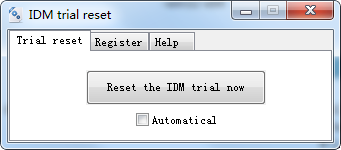
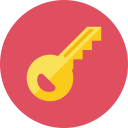 电脑密钥查看器(Windows Activation Key Viewer)1.2 绿色版
电脑密钥查看器(Windows Activation Key Viewer)1.2 绿色版 注册表查找工具Product Key Scanner中文免费版1.0 绿色版
注册表查找工具Product Key Scanner中文免费版1.0 绿色版 KMS VL ALL AIO V47 CN自动注册软件绿色版
KMS VL ALL AIO V47 CN自动注册软件绿色版 磐盾密码箱1.0 官方版
磐盾密码箱1.0 官方版 PassFab Wifi Key(Wifi密码查看)1.0.0 官方版
PassFab Wifi Key(Wifi密码查看)1.0.0 官方版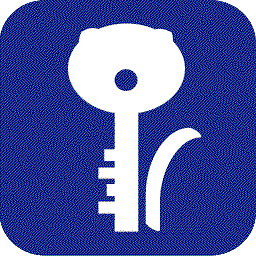 口令猫PC客户端0.1.9 官方版
口令猫PC客户端0.1.9 官方版 大小: 25.2M
大小: 25.2M

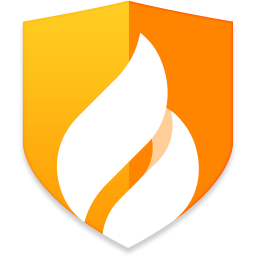
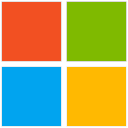

 系统安全软件合集
系统安全软件合集 电脑文件夹加密软件
电脑文件夹加密软件 杀毒软件
杀毒软件
热门评论
最新评论